Windows kann nicht mit einem Gerät oder einer Ressource des HauptdNS -Servers kontaktiert werden. Wie repariert man?
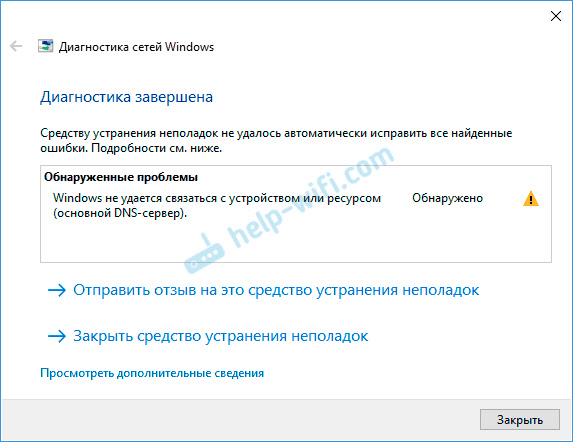
- 4036
- 1259
- Robin Wollmann
Windows kann nicht mit einem Gerät oder einer Ressource des HauptdNS -Servers kontaktiert werden. Wie repariert man?
Wenn der Zugriff auf das Internet auf dem Computer verschwindet, werden Websites im Browser aufhören, im Browser zu öffnen, und verschiedene Fehler werden angezeigt. Ich empfehle, dass Sie die Diagnose von Problemen beginnen. Infolge der Diagnose können also verschiedene Fehler auftreten. Einer dieser Fehler: "Windows kann nicht mit einem Gerät oder einer Ressource (HauptdNS -Server) in Windows 11, Windows 10, Windows 8 (8) kontaktiert werden.1) und Windows 7. Aus der Beschreibung selbst ist bereits klar, dass das Problem irgendwie mit DNS zusammenhängt. Es gibt keine Verbindung mit dem DNS -Server, der in den Eigenschaften unserer Verbindung zum Internet registriert (oder automatisch zugewiesen) ist.
Aufgrund dieser DNS in Windows hört das Internet häufig auf, und es treten unterschiedliche Fehler auf. Die Internetverbindung über Wi-Fi oder über ein Netzwerkkabel scheint zu funktionieren, die Verbindung wird hergestellt, es gibt keine Fehler und die Websites im Browser werden nicht geöffnet. Wir stellen Diagnostik - wir erhalten einen Fehler in Bezug auf die Arbeit von DNS -Servern. Darüber hinaus ist dies nicht unbedingt ein Fehler, der in diesem Artikel erörtert wird. Sehr oft können Sie sehen, dass der Fehler -DNS -Server nicht antwortet. Wir können sagen, dass dies die gleichen Probleme sind und die Lösungen ungefähr gleich sein werden. Um das Problem besser zu verstehen, werde ich mich auf den Punkt gebracht, das ich über DNS -Server erzählen werde. Sie erfüllen eine sehr wichtige Aufgabe - sie konvertieren die üblichen Adressen von Websites unter der IP -Adresse. Danach lädt der Browser die Site bereits hoch. Wenn der DNS -Server nicht funktioniert, kann der Browser nicht auf die Website zugreifen, da er seine IP -Adresse, an der er sich befindet, nicht erkennen kann. Normalerweise erhalten wir automatisch DNS -Einstellungen vom Internetanbieter und nutzen ihre Server. Sie können diese Einstellungen manuell ändern. Schreiben Sie beispielsweise die Adressen der öffentlichen Google DNS -Server auf. Dies ist übrigens eine der effektivsten Lösungen dieses Problems.
So sieht der Fehler aufgrund der Windows -Diagnostik aus:
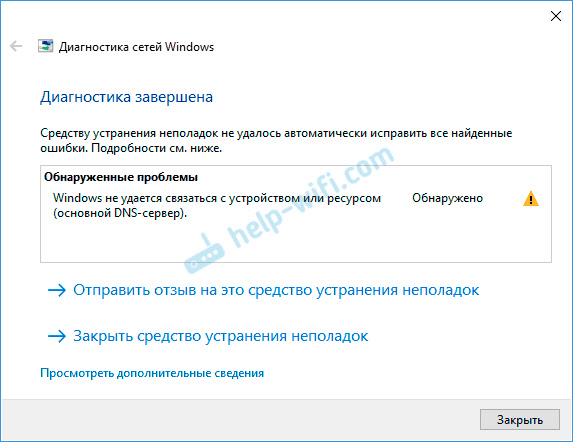
In den Browsern oder Nachrichten, die nicht mit der Website installiert werden können, werden verschiedene Fehler angezeigt, die nicht installiert werden können. Es war nicht möglich, die Server -IP -Adresse und t zu finden. D. In Chrome kann es einen Fehlercode geben dns_probe_finished_bad_config.
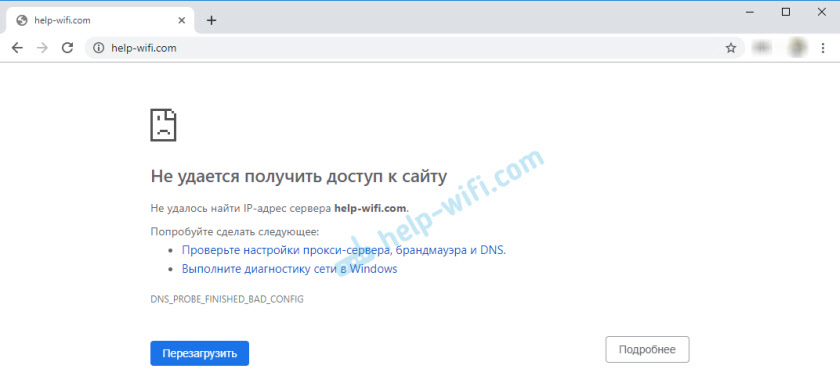
Aber es ist nicht wichtig. Das Problem ist klar und was damit zu tun ist, ist auch klar.
Lösungen für Kommunikationsfehler mit dem HauptdNS -Server in Windows
In Windows 11 kann der Windows -Fehler nicht mit dem Gerät oder der Ressource des Haupt -DNS -Servers kontaktiert werden. "Wird erfolgreich durch die Empfehlungen aus dem Artikel des Artikel -DNS -Servers korrigiert, der nicht auf Windows 11 reagiert.
1 Für den Anfang empfehle ich immer, einen Computer und einen Router neu zu laden. Trennen Sie die Kraft des Routers und schalten Sie sie in wenigen Minuten ein. Vielleicht verschwindet der Fehler und Sie müssen keine Zeit und Nerven für andere Lösungen verbringen. 2 Sie müssen statische Adressen der DNS -Server von Google registrieren. Ich empfehle dies auch, wenn alles für Sie funktioniert und es keine Probleme gibt. Wie die Praxis zeigt, arbeiten öffentliche Google DNS -Server im Vergleich zu den Servern des Internetanbieters stabiler und schneller. Weitere Informationen zu diesen öffentlichen Servern basieren auf dem Link, den ich zu Beginn des Artikels verlassen habe.Wir müssen das Fenster "Netzwerkverbindungen" öffnen. In Windows 10/8/7 kann dies anders gemacht werden. Zum Beispiel über das Bedienfeld und die Parameter. Es gibt jedoch eine universelle Lösung - wir klicken auf die Kombination von Win+R -Schlüsseln, kopieren Sie den Befehl ncpa.CPL und führen Sie es durch, indem Sie OK drücken. Anschließend müssen Sie auf den Adapter klicken, über den wir das Internet haben und seine "Eigenschaften" mit der rechten Taste öffnen.
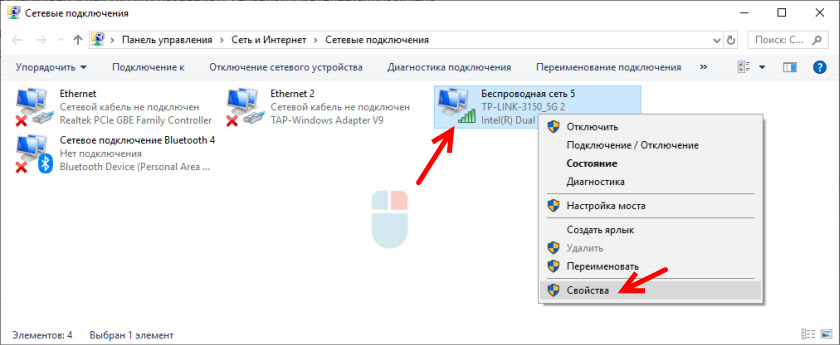
Öffnen Sie als Nächst.8.8.8 und 8.8.4.4
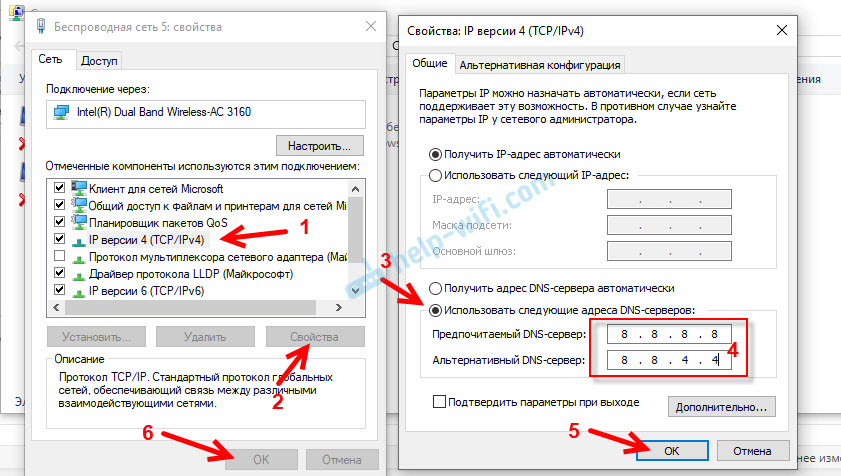
Nach dem Klicken auf OK wird das System ein wenig „denken“ und alles sollte verdienen. Wenn Websites nicht öffnen, starten Sie den Computer neu.
3 Starten/Neustart des DNS -Client -Service. Windows verfügt über einen Dienst, der die Arbeit von DNS steuert. Es ist unwahrscheinlich, dass es deaktiviert ist, aber Sie müssen überprüfen. Gleichzeitig und erfüllen Sie seinen Neustart.Dienste können über das Bedienfeld über die Suche in Windows 10 geöffnet werden oder den Befehl Dienste ausführen.MSC im Fenster "Ausführen" (Sie können eine Kombination von Tasten Win+R öffnen).
Drücken Sie die rechte Maustaste zum DNS -Client -Dienst und wählen Sie "Neustart" aus. Bestätigen Sie den Neustart. Und wenn es ursprünglich getrennt ist, wählen Sie "Run". Sie können auch seine Eigenschaften öffnen und den Service stoppen und ihn dann erneut starten.
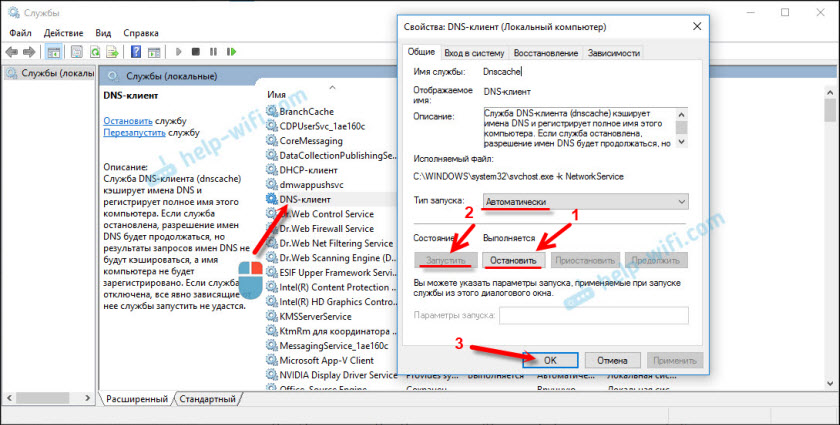
Sehr oft ist es nicht möglich, den "DNS-Client" -Dienst neu zu starten. Die Menüelemente sind einfach nicht aktiv. Ich habe jetzt das gleiche Problem, obwohl sich alles zuvor herausstellte (Screenshot oben aus dem alten Artikel). Was ist der Grund - ich weiß es noch nicht.
In diesem Fall starten Sie die Befehlszeile oder Windows PowerShell (Sie können die Windows + X -Schlüsselkombination starten) im Auftrag des Administrators und wechseln sich nach den folgenden Befehlen ab:
Ipconfig /flushdns
Ipconfig /registerDns
Netsh Winsock Reset
Laden Sie das System neu.
4 Sie können immer noch den vollständigen Zurücksetzen der Netzwerkeinstellungen abschließen. Ich habe bereits separate Anweisungen zu diesem Thema geschrieben:- Netzwerkeinstellungen in Windows 11
- Zurücksetzen der Netzwerkeinstellungen in Windows 10
- TCP/IP- und DNS -Netzwerkeinstellungen in Windows 7
Vor allem Avast -Antivirus. Eine seiner Komponenten ändert die Netzwerkeinstellungen und Windows kann den DNS -Server nicht kontaktieren. Wie die Praxis zeigt - hilft die Abschaltung des Antivirus nicht. Sie müssen es vollständig entfernen. Dann können Sie es erneut installieren, nur während des Installationsprozesses, um die Hauptkomponenten auszuwählen (ohne VPN, einige Netzwerkverkehrsfilter usw. D.).
Ich denke, einige dieser Lösungen sollten dazu beitragen, diesen Fehler loszuwerden. Wenn alles funktioniert - erzählen Sie uns davon in den Kommentaren. Schreiben Sie, was speziell geholfen hat und nach dem Sie diesen Fehler bekommen haben. Wenn nicht geholfen, stellen Sie Fragen.
- « Xiaomi Notebook Pro trennt häufig vom Heim-Wi-Fi-Netzwerk
- Warum funktionieren nicht alle LAN-Ports auf dem TP-Link-Router nicht? »

